Pioneer KRP-500M: 4 Regolazione dell’Immagine e del Suono
4 Regolazione dell’Immagine e del Suono: Pioneer KRP-500M
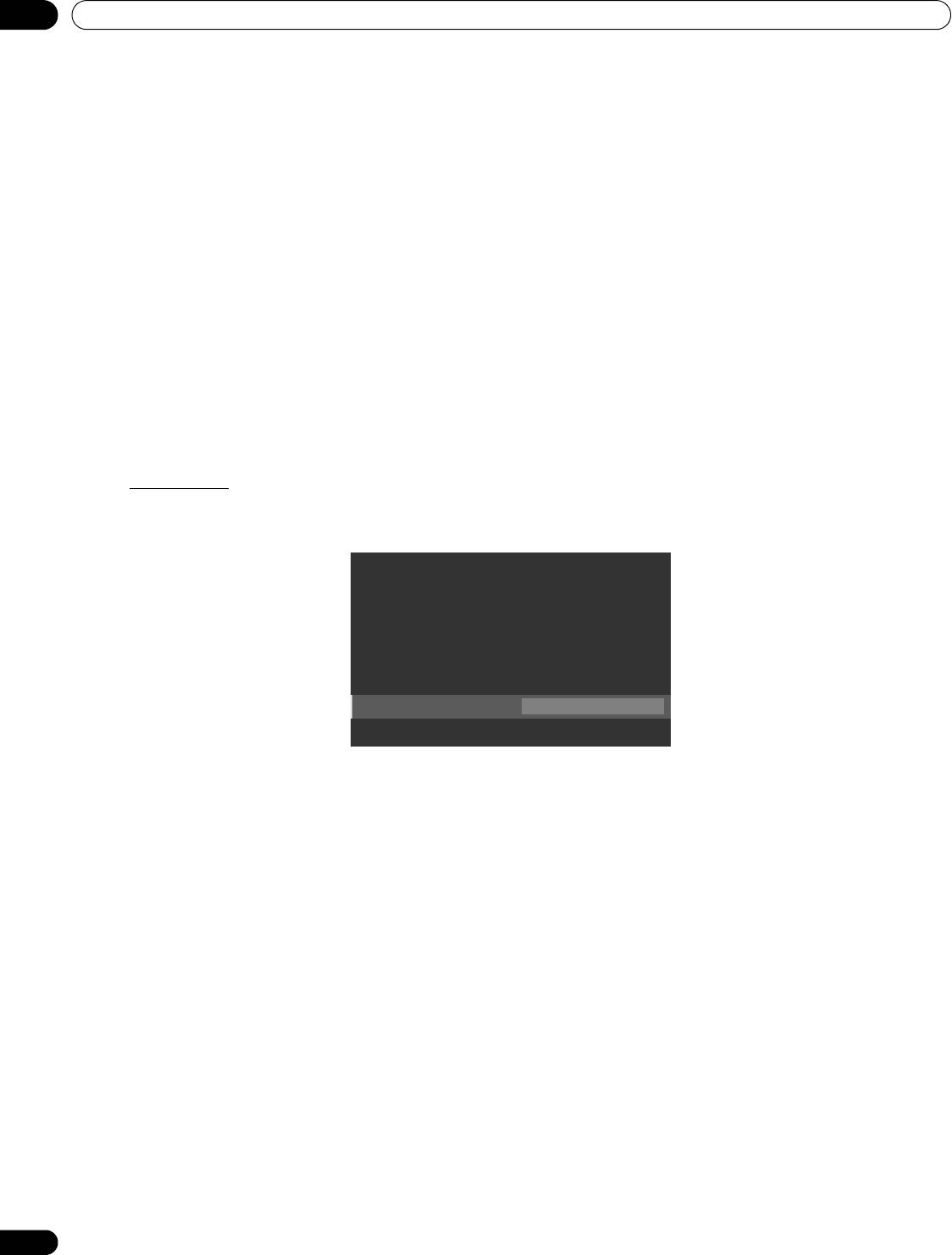
KRP-600M_500M.book Page 28 Tuesday, May 13, 2008 10:21 AM
04
Regolazione dell’Immagine e del Suono
4 Regolazione dell’Immagine e del Suono
Questo capitolo illustra le opzioni di base di regolazione dell’immagine per il vostro display flat-panel.
4.1 Regolazione della qualità delle immagini
Il vostro display flat-panel è dotato di molte opzioni di regolazione per le immagini per renderlo adatto alle vostre
esigenze. Questa sezione offre un’illustrazione delle regolazioni di base ma per le modifiche video dettagliate, si
veda “5 Opzioni aggiuntive per la regolazione dell’immagine”.
4.1.1 Regolazione dell’Immagine per l’Illuminazione della vostra Stanza
Il display flat-panel rileva la quantità di luce presente nella vostra stanza e regola automaticamente la luminosità
dello schermo per l’immagine migliore. Le stanze luminose richiedono una colorazione più intensa in modo che
le immagini appaiano vive mentre le stanze con un’illuminazione buia consentono all’immagine di utilizzare una
colorazione più tenue.
Lo schermo è munito di un Sensore Luce spento. Le sezioni di seguito forniscono istruzioni per accendere/
spegnere il sensore luce.
Sensore luce
Per disattivare/riattivare il sensore luce, seguite i passi sotto descritti.
1 ) Accedete al
Sensore Luce
tramite il menu
Opzioni
.
Language : Italiano
Priorità ingressi : Spento
Blu LED : Bassi
Orbiter : Spento
Procedura video : Spento
Imp. Lunga durata : No
Sensore luce : Spento
Rilevamento PIP : Automatico
2 ) Selezionate
Acceso
(o
Spento
) dal sottomenu.
3 ) Premete HOME MENU per uscire dal menu.
4.1.2 Regolazione Immagine Generale (Video)
Le istruzioni di seguito si applicano a tutte le opzioni di Selezione AV eccetto OTTIMIZZA e DINAMICO. Se
l’opzione di visualizzazione è OTTIMIZZA, il display flat-panel regola automaticamente l’immagine al livello
migliore possibile. Se l’opzione di visualizzazione preferita è DINAMICO, si veda “5.1 Scegliete un’opzione AV
(Video, GIOCO, ecc.)”.
Per regolazioni d’immagine standard, seguite i passi sotto descritti.
1 ) Premete HOME MENU.
2 ) Selezionate
Immagine
dal menu principale.
Usate i pulsanti freccia per evidenziare un’opzione poi premete
ENTER
.
28
It

KRP-600M_500M.book Page 29 Tuesday, May 13, 2008 10:21 AM
Regolazione dell’Immagine e del Suono
04
3 ) Selezionate una voce da regolare.
Il Contrasto viene usato nell’esempio di seguito.
Italiano
Immagine
Selezione AV : STANDARD
Contrasto : 40
Luminosità : 0
Colore : 0
Sfumatura : 0
Definizione : 0
Temp.Colore : Medio
Rosso : 0
Verde : 0
Blu : 0
Gamma : 3
Regolaz. avanzata
Reset
4 ) Usate i tasti freccia (/) per regolare al livello desiderato.
Contrasto
32
5 ) Premete nuovamente HOME MENU per uscire dal menu.
Posizione Immagine
Ciascuna sorgente d’ingresso memorizza le impostazioni di regolazione dell’immagine per quella visualizzazione.
Sebbene il riposizionamento sia disponibile nella maggior parte delle visualizzazioni dello schermo, quando lo
schermo è impostato su Dot-by-Dot, il menu di Posizione non è disponibile. Inoltre, a seconda del video
visualizzato, la posizione dell’immagine potrebbe non cambiare neppure dopo una regolazione.
Per regolare la posizione orizzontale e verticale dell’immagine, seguite i passi sotto descritti.
1 ) Accedete a
Posizione orizz.
o
Posiz. vertic.
tramite il menu
Schermo
.
Impostazione auto.
Posizione orizz.
Posiz. vertic.
Orologio
Fase
Dimens.Automatic.
Masch. laterale
Reset : No
2 ) Regolate la posizione verticale e/o quella orizzontale usando i tasti freccia.
3 ) Premete HOME MENU per uscire dal menu.
29
It
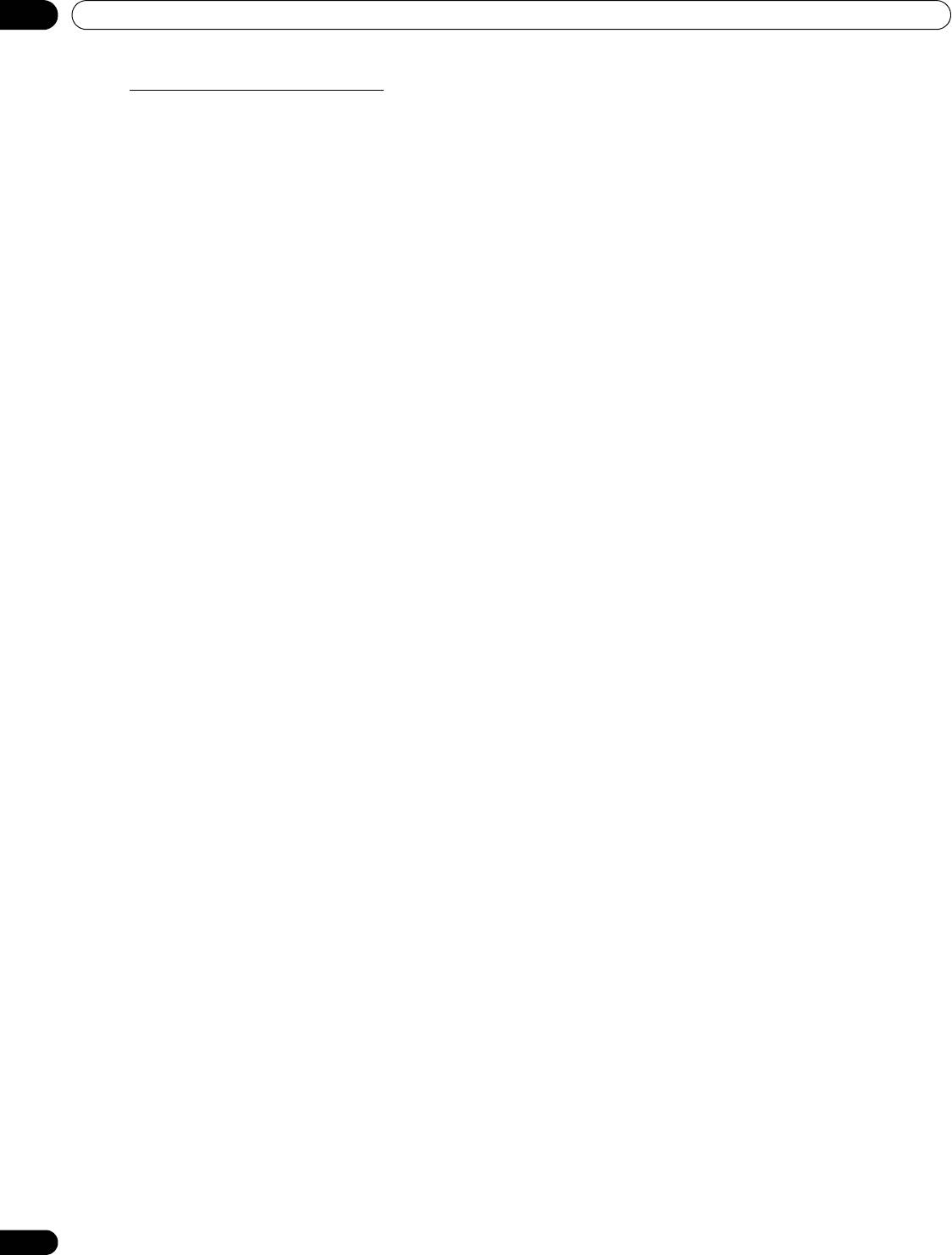
KRP-600M_500M.book Page 30 Tuesday, May 13, 2008 10:21 AM
04
Regolazione dell’Immagine e del Suono
Ripristino Immagine Predefinita
Dopo aver effettuato regolazioni multiple, potrebbe essere difficile annullare le impostazioni errate. Per
ripristinare le impostazioni dell’Immagine predefinita alla fonte, seguite le istruzioni sotto descritte.
1 ) Accedete a Reset
dal menu Immagine.
2 ) Premete ENTER per continuare con la reimpostazione dell’immagine.
3 ) Usate i tasti freccia per evidenziare
Sì
.
4 ) Premete ENTER.
Tutte le impostazioni dell’Immagine tornano ai valori predefiniti originali.
4.1.3 Confronto delle Immagini durante la Regolazione dell’Immagine
Durante la regolazione dell’immagine, mirate a ottenere un miglioramento generale regolando ciascun
parametro o opzione uno alla volta. Molte piccole regolazioni portano all’immagine ottimale per la vostra area
visiva. Man mano che ciascuna opzione cambia, riferitevi all’immagine precedentemente impostata per un
confronto. Questa sezione comprende delle note sulla regolazione e procedure per regolare l’immagine.
Ciascun parametro/opzione deve essere regolato separatamente. Per esempio, se due opzioni sotto Selezione AV,
STANDARD e FILM necessitano di una regolazione, modificate/confrontate un’opzione, quindi salvate
l’impostazione preferita prima di passare all’altra opzione. Di seguito sono altre istruzioni per la regolazione
dell’immagine.
• Le regolazioni sono disponibili mentre si trovano sullo schermo Dopo. Se tentate di effettuare le regolazioni
mentre viene visualizzato lo schermo
Prima
comparirà un messaggio di avvertimento.
• Passate ad un altro parametro/opzione solo dallo schermo
Dopo
. Se state visualizzando lo schermo
Prima
quando selezionate un’altra opzione, i dati
Prima
vanno perduti.
• Abbandonando un’opzione dallo schermo
Prima
si memorizza quella voce precedente e si disattiva il tasto.
• Abbandonando un’opzione dallo schermo
Dopo
si memorizza la nuova voce e si disattiva il tasto.
• Spostando/modificando l’opzione/parametro Selezione AV si memorizza l’impostazione dell’opzione (il tasto
continua a funzionare).
Seguite i passi sotto descritti per regolare le opzioni per la qualità d’immagine preferita.
1 ) Premete HOME MENU.
2 ) Selezionate
Immagine
dal menu principale.
Usate i pulsanti freccia per evidenziare un’opzione poi premete
ENTER
.
3 ) Selezionate un’opzione.
4 ) Premete USER MENU mentre il menu di regolazione si trova sullo schermo.
La parola “Prima” compare sullo schermo con l’immagine non regolata visualizzata al Punto 2.
5 ) Premete nuovamente USER MENU.
Compare l’immagine regolata e scompare la parola “Prima”.
Premendo
USER MENU
si cambia l’immagine tra Prima e Dopo.
6 ) Ripetete i Passi da 3 a 5 per regolare le altre opzioni d’immagine.
7 ) Premete HOME MENU per uscire dal menu.
Note:
Se non vengono effettuate selezioni entro 60 secondi, il menu si chiude automaticamente e le impostazioni
correnti vengono salvate in memoria.
“Prima” è annullato se:
• Viene premuto il tasto STANDBY/ON,
INPUT
,
SWAP
o
AV SELECTION
• il segnale d’ingresso cambia
Per uscire dal menu senza salvare le modifiche, passare allo schermo Prima quindi premete HOME MENU.
30
It
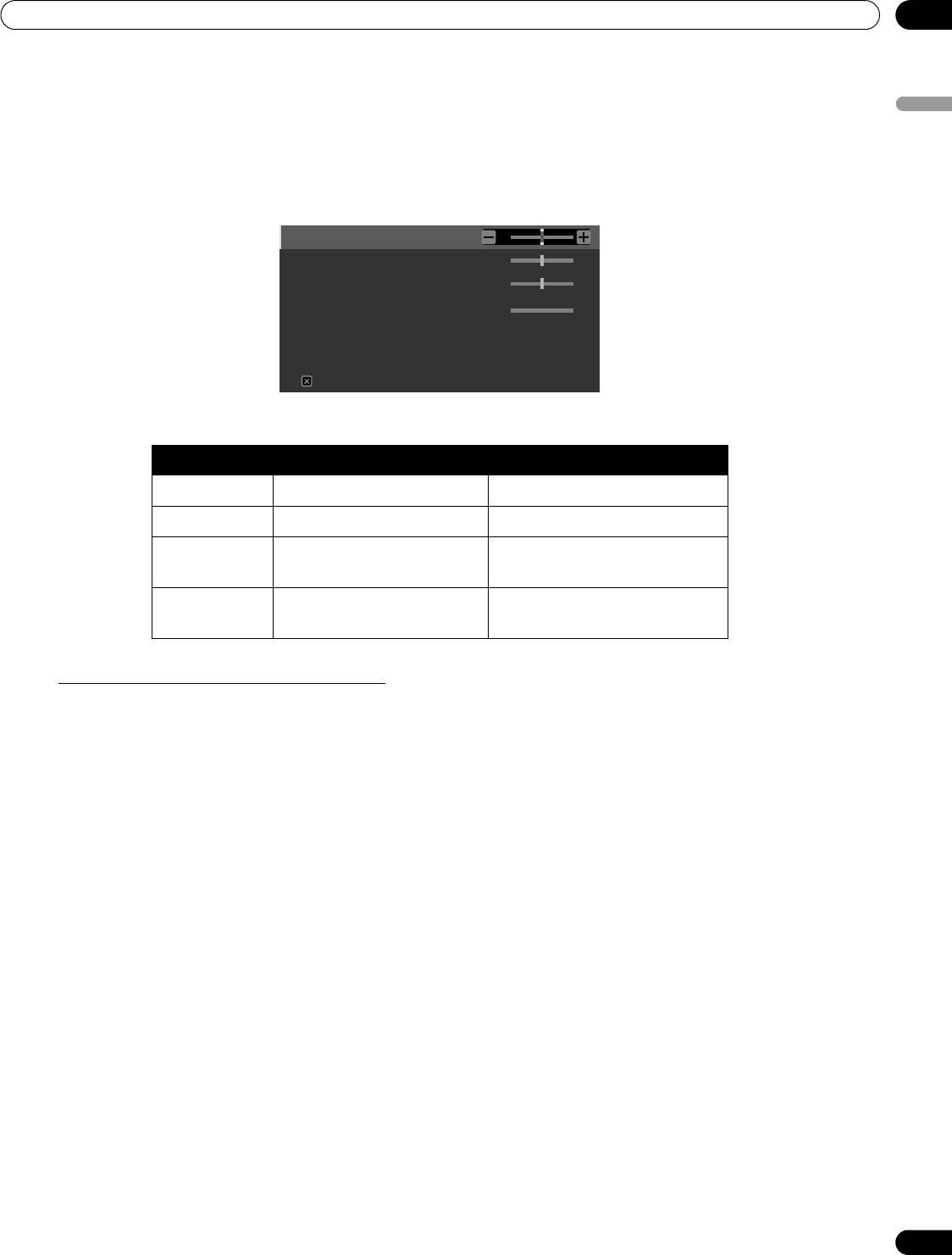
KRP-600M_500M.book Page 31 Tuesday, May 13, 2008 10:21 AM
Regolazione dell’Immagine e del Suono
04
4.1.4 Regolazioni generali del suono (audio)
Molti preferiscono una base più pesante mentre guardano film o video musicali da una sorgente AV o sul
Italiano
televisore. Altri preferiscono un suono più bilanciato. Per regolare a piacimento la qualità del suono, seguite le
istruzioni sotto descritte.
1 ) Selezionate
Suono
dal Home Menu.
2 ) Selezionate un’opzione per la regolazione.
Alti : 0
Bassi : 0
Bilanciamento : 0
Volume sub : +20
Reset
Uscita
3 ) Usate i tasti freccia sinistra/destra (/) per regolare l’opzione.
Opzioni Tasto sinistro Tasto destro
Alti indebolisce la tonalità rafforza la tonalità
Bassi indebolisce la tonalità rafforza la tonalità
Bilanciamento sposta il bilanciamento
sposta il bilanciamento audio a
audio a sinistra
destra
Volume sub indebolisce il livello di
rafforza il livello di ingresso
ingresso audio
audio
Ripristino impostazioni audio predefinite
Per ripristinare le impostazioni audio predefinite alla fonte, seguite le istruzioni sotto descritte.
1 ) Evidenziate Reset dal menu Suono.
2 ) Premete ENTER per continuare con la reimpostazione del suono.
Compare una schermata di conferma per chiedervi se le impostazioni devono essere ripristinate ai valori
predefiniti alla fonte.
3 ) Usate i tasti freccia per evidenziare Sì.
4 ) Premete ENTER per ripristinare tutte le impostazioni audio ai valori predefiniti originali.
5 ) Premete EXIT per uscire dal menu.
31
It
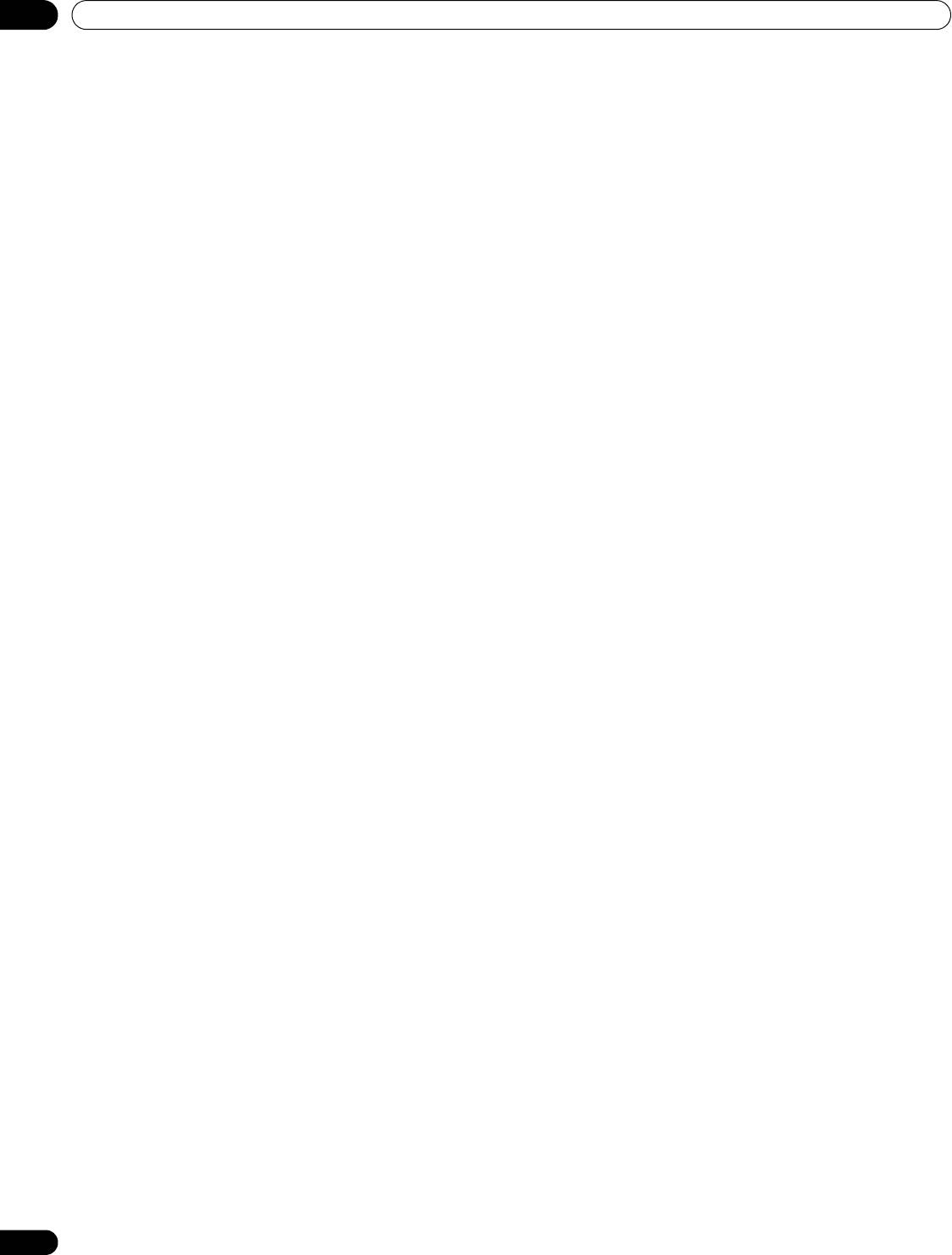
KRP-600M_500M.book Page 32 Tuesday, May 13, 2008 10:21 AM
04
Regolazione dell’Immagine e del Suono
4.2 Avviamenti intelligenti per nuovi proprietari
Molte delle funzioni del display flat-panel ne facilitano l’utilizzo ma lo rendono anche più ecologico. Questa
sezione illustra come prolungare la durata del vostro schermo tenendo un occhio di riguardo verso l’efficienza
energetica. Vi consigliamo di applicare tutte le seguenti funzioni per un uso più semplice, una qualità ottimale e
una lunga durata.
4.2.1 Prolungate la durata dello schermo
Questa funzione fornisce delle scorciatoie a una durata di servizio più lunga del vostro schermo. Il vostro display
flat-panel comprende un’opzione Imp. Lunga durata. Attivando questa opzione, lo schermo seleziona
automaticamente diverse funzioni che possono prolungare la durata del vostro schermo e aiutare a diminuire
immagini residue o ritenzioni di immagini. Per impostare quest’opzione, seguite i passi sotto descritti.
1 ) Accedete a
Imp. Lunga durata
tramite il menu
Opzioni
.
Appare una schermata di conferma.
2 ) Selezionate
Sì
dal sottomenu.
Vengono selezionate automaticamente le seguenti impostazioni:
•Dimens. Automatic.: Zoom panoram.
•Masch. laterale - Rivelazione: Modalità 1
•Orbiter (sorgente AV): Modalità 1
•Orbiter (sorgente PC): Modalità 1
•Risparmio energia: Modalità
•Selezione AV: OTTIMIZZA (solo quando è stato precedentemente impostato su DINAMICO)
3 ) Premete HOME MENU per uscire dal menu.
4.2.2 Regolazione della luminosità dell’Indicatore di accensione
Regolate la luminosità dell’indicatore di accensione in base al livello di luminosità dell’area di visualizzazione.
Selezionando Auto si cambia la luminosità dell’indicatore in Alti, Medi e Bassi per armonizzare il livello di
luminosità dell’area visiva. Per impostare l’indicatore, seguite le istruzioni sotto descritte.
1 ) Accedete a
Blu LED
tramite il menu
Opzioni
.
2 ) Selezionate
Automatico, Alti, Medi
o
Bassi
dal sottomenu.
3 ) Premete HOME MENU per uscire dal menu.
4.2.3 Impostazione della Priorità ingressi
Con una priorità ingressi assegnata, il display flat-panel passa automaticamente a quell’ingresso quando sono
presenti dei segnali. Per impostare la priorità ingressi, seguite le istruzioni sotto descritte.
1 ) Accedete a
Priorità ingressi
tramite il menu
Opzioni.
2 ) Selezionate
Automatico
dal sottomenu.
3 ) Selezionate l’ingresso desiderato.
Il rilevamento di un altro segnale a un ingresso diverso fa passare automaticamente l’ingresso selezionato
al nuovo ingresso. Dopo che l’ingresso cambia, l’ingresso precedente non viene ripristinato anche quando
il segnale scompare all’ingresso.
4 ) Premete HOME MENU per uscire dal menu.
32
It
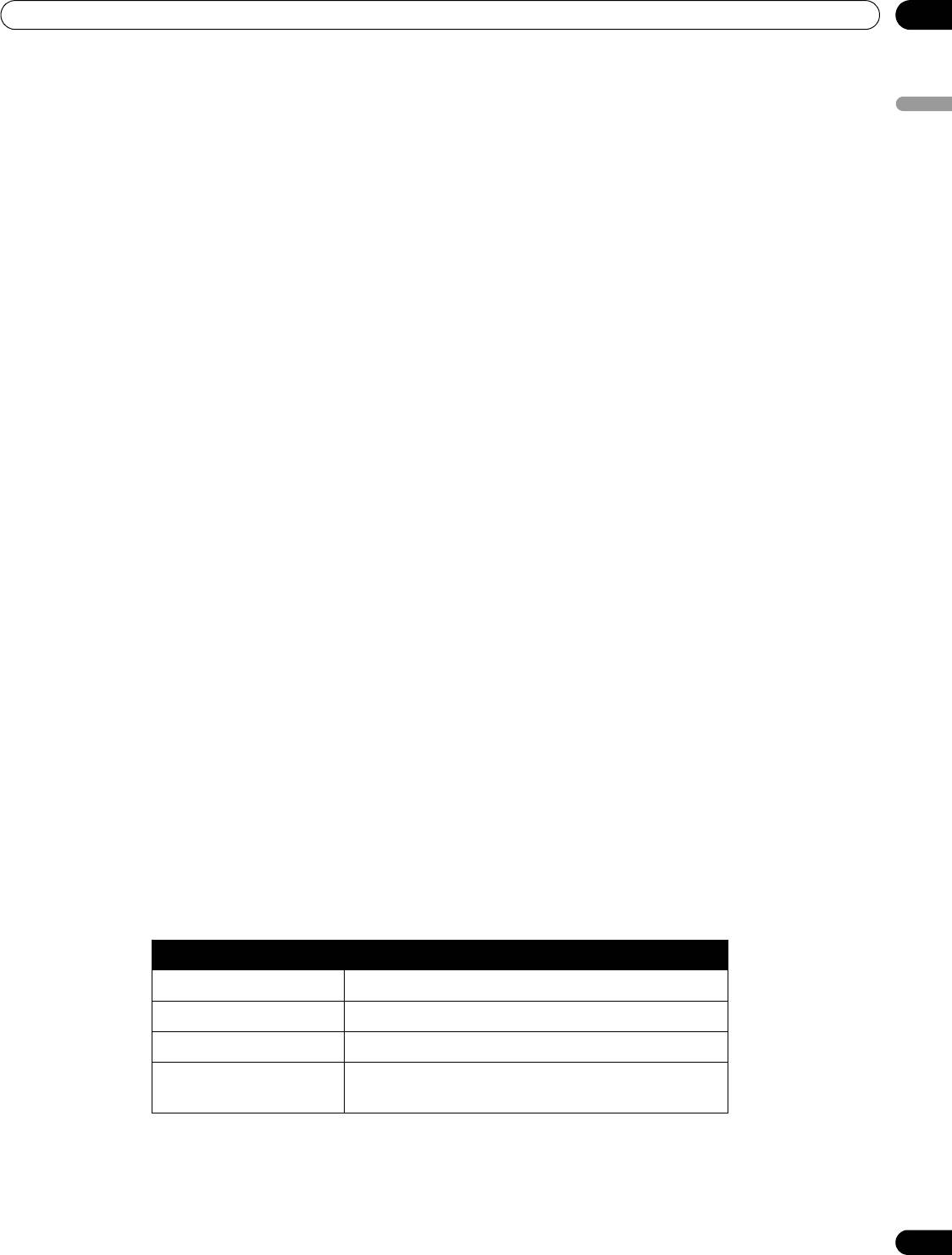
KRP-600M_500M.book Page 33 Tuesday, May 13, 2008 10:21 AM
Regolazione dell’Immagine e del Suono
04
4.2.4 Accensione dell’Orbiter dell’Immagine
Una funzione incorporata di protezione contro le immagini residue è la funzione Orbiter. La funzione Orbiter
Italiano
modifica leggermente la posizione dell’immagine mentre si trova sullo schermo.
Per attivare la funzione Orbiter, si seguano i passi sotto descritti.
1 ) Accedete a
Orbiter
tramite il menu
Opzioni
.
2 ) Selezionate
Modalità 1
,
Modalità 2
o Spento.
• Modalità sorgente AV 1: per qualsiasi modalità di schermo eccetto Dot by Dot
• Modalità sorgente AV 2: per tutte le modalità schermo disponibili
• Modalità sorgente PC 1: per abilitare la funzione Orbiter
• Modalità sorgente PC 2: per rendere omogeneo l’aspetto del testo/caratteri
3 ) Premete HOME MENU per uscire dal menu.
Nota:
Le estremità più lontane di un’immagine potrebbero essere tavolta nascoste mentre cambia la posizione
dell’immagine. Inoltre, quando la funzione Orbiter è impostata su Modalità 1 o Modalità 2, l’immagine può
sembrare spostarsi leggermente sullo schermo.
4.2.5 Attivazione periodica della Procedura Video Salvaschermo
La funzione Procedura Video fa sembrare bianco lo schermo, il che aiuta a ridurre le immagini residue o la
ritenzione delle immagini. Mentre la schermata della Procedura Video è accesa, sono disponibili solamente il
tasto MONITOR (a) del telecomando e il tasto STANDBY/ON dello schermo. Lo schermo viene messo
automaticamente in Standby un’ora dopo l’inizio della Procedura video. Per annullare la schermata della
Procedura Video, premete il tasto MONITOR (a) del telecomando oppure premete il tasto STANDBY/ON dello
schermo.
Per attivare la schermata della Procedura Video, seguite i passi sotto descritti.
1 ) Accedete a
Procedura video
tramite il menu
Opzioni
.
Appare una schermata di conferma.
2 ) Selezionate
Iniz.
dal sottomenu.
Viene visualizzata la schermata Procedura video.
3 ) Lasciate lo schermo per un minimo di un’ora.
Nota:
Il timer della Procedura Video ha priorità rispetto alle impostazioni Spegnimento con Timer, Nessun segnale
off, e Nessuna operaz. Off (Gestione alimentazione).
4.2.6 Attivazione del Risparmio energia per ridurre il consumo elettrico
L’opzione Risparmio energia riduce sia la luminosità dell’immagine sia il consumo elettrico. L’impostazione
raccomandata, Modalità 1, prolunga la durata del vostro schermo mantenendo il consumo elettrico a un livello
minimo.
Seguite le procedure di sotto per attivare l’opzione Risparmio energia.
1 ) Accedete a
Risparmio energia
tramite il menu
Comando di accensione.
2 ) Selezionate un’opzione dal sottomenu Risparmio energia.
Opzioni Descrizione
STANDARD Nessun effetto
Modalità 1 consuma meno energia della modalità Standard
Modalità 2 consuma meno energia della modalità Modalità 1
Immag. disatt Immag. disatt quanto si chiude il Home Menu con
questa opzione selezionata
3 ) Premete HOME MENU per uscire dal menu.
Nota:
Per disattivare lo schermo, selezionate Immag. disatt.
33
It
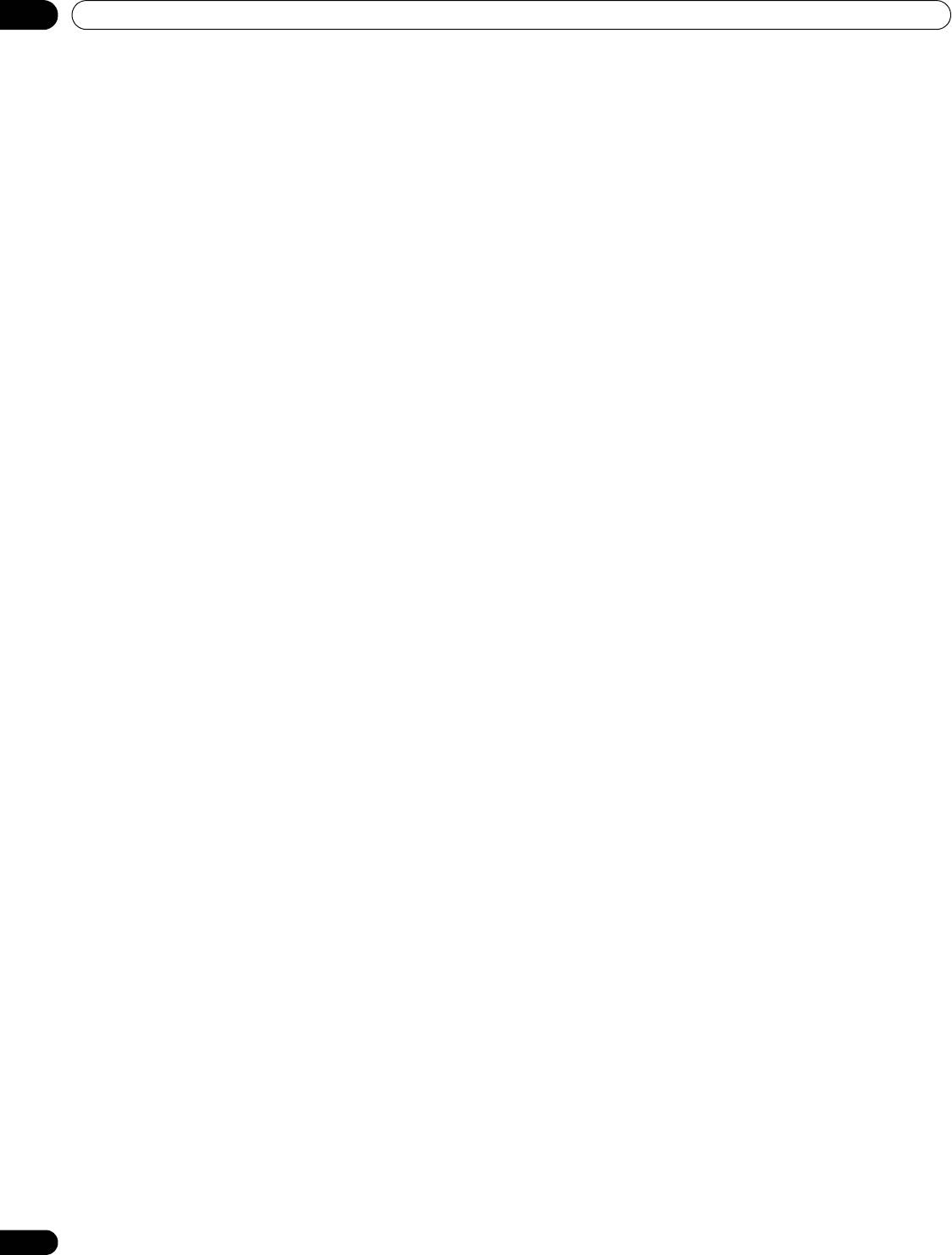
KRP-600M_500M.book Page 34 Tuesday, May 13, 2008 10:21 AM
04
Regolazione dell’Immagine e del Suono
4.2.7 Accensione dello Spegnimento con Timer
Per risparmiare energia e massimizzare la durata del vostro display flat-panel, provate a usare lo Spegnimento
con Timer per le occasioni in cui lo schermo potrebbe essere lasciato accesso per caso. Lo Spegnimento con
Timer mette lo schermo in Standby quando scade il tempo selezionato. Lo Spegnimento con Timer offre periodi
temporali di 30, 60, 90 o 120 minuti. Quando il Timer scende a cinque minuti, compare un promemoria sullo
schermo ogni minuto fino allo scadere del tempo.
Per impostare lo Spegnimento con Timer, seguite i passi sotto descritti.
1 ) Premete USER MENU.
2 ) Selezionate
Spegnimento con Timer
dal User Menu.
3 ) Selezionate il periodo temporale desiderato.
Selezionate tra 30 minuti e due ore (120 minuti).
4 ) Premete nuovamente USER MENU per uscire dal menu.
Nota:
Quando lo spegnimento con timer è stato impostato, “ ---min” appare in alto sul menu.
Il timer della Procedura video ha la priorità sullo spegnimento con timer. Quando la Procedura video è attiva,
lo spegnimento con timer viene disattivato. La Procedura Video viene illustrata una sezione precedente del
presente manuale.
34
It
Оглавление
- INDICE
- 1 Introduzione ai display flat-panel
- 2 Installazione del display flat-panel
- 3 Operazioni di base
- 4 Regolazione dell’Immagine e del Suono
- 5 Opzioni aggiuntive per la regolazione
- 6 Utilizzare altri apparecchi con il display flat-panel
- 7 Informazioni utili
- 8 Cautele e avvertenze
- 9 Appendice
- INHOUD
- 1 Inleiding: Flat Panel Displays
- 2 Installeren van uw Flat Panel Display
- 3 Basisbediening
- 4 Basisinstellingen beeld en geluid
- 5 Verdere beeldinstellingen
- 6 Andere apparatuur gebruiken met uw Flat Panel Display
- 7 Nuttige informatie
- 8 Waarschuwingen
- 9 Aanhangsel
- CONTENIDO
- 1 Introducción a los monitores de pantalla plana
- 2 Instalación de su monitor de pantalla plana
- 3 Operaciones básicas
- 4 Ajustes básicos de imagen y sonido
- 5 Opciones de ajuste de imagen adicionales
- 6 Utilización de otros equipos con su monitor de pantalla plana
- 7 Información útil
- 8 Precauciones y advertencias
- 9Apéndice
- СОДЕРЖАНИЕ
- 1 Краткая информация о дисплеях с плоской панелью
- 2 Установка дисплея с плоской панелью
- 3 Основные операции
- 4 Основные настройки изображения и звука
- 5 Дополнительные опции настройки изображения
- 6 Используйте другое оборудование с вашим дисплеем с плоской панелью
- 7 Полезная информация
- 8 Предостережения и предупреждения
- 9 Приложение

